როდესაც იყენებთ Cortana ძიებას დაინსტალირებული პროგრამის საპოვნელად, პროგრამა შეიძლება არ გამოჩნდეს Start მენიუს ძიების შედეგებში, თუმცა მალსახმობი არსებობს Start მენიუს საქაღალდეში. მაგალითად, როდესაც Word 2016 დაინსტალირებულია და მისი მალსახმობი იმყოფება Start მენიუს საქაღალდეში, როდესაც აკრიფებთ „word“, ძიების შედეგებში გამოჩნდება WordPad და სხვა ნაგულისხმევი შედეგები Word 2016-ის გარდა. ეს არ არის სპეციფიკური Office კომპლექტისთვის, მაგრამ ასევე ხდება სხვა პროგრამებისთვის.
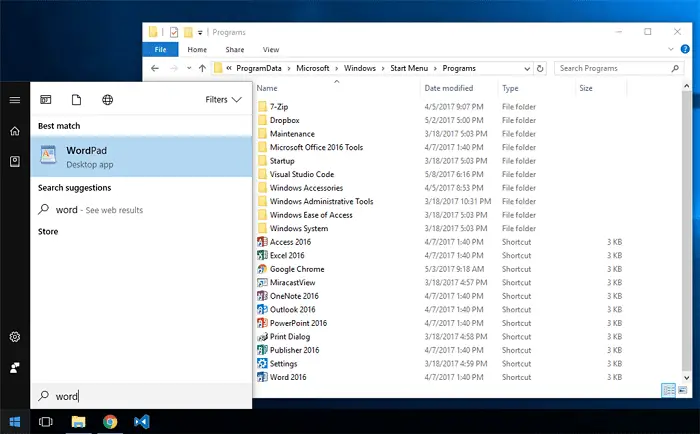
შესწორება: დაწყების მენიუ Cortana Search არ პოულობს აპებს
ინდექსირების ოფციებმა შეიძლება აჩვენოს „დაწყების მენიუ“ ჩართული მდებარეობების სიაში. ასევე, ინდექსის აღდგენა არ უწყობს ხელს. ეს შეცდომა, როგორც ჩანს, პირველად გამოჩნდა Windows Creators Update-ში (v1703) და გადაუჭრელი რჩება შემოდგომის შემქმნელების განახლება (v1709).
გამოსწორება 1: ფონური აპლიკაციების დაშვება წყვეტს პრობლემას
Redditor /u/Drimzi აღმოაჩინა, რომ Start მენიუს ძიება არ განახლდება, თუ
ფონური აპლიკაციები გამორთულია ბატარეის ენერგიის შესანარჩუნებლად. ძიების პრობლემის მოსაგვარებლად, ჩართეთ ოფცია „აპლიკაციების ფონზე გაშვება“. პარამეტრები > კონფიდენციალურობა > ფონური აპლიკაციები. არ აქვს მნიშვნელობა, გამორთავთ თუ არა სიის ყველა აპს, მაგრამ ჩართეთ ძირითადი გადამრთველი "ნება მიეცით აპებს იმუშაოს ფონზე“.Start მენიუს ძიება ვერ პოულობს დაინსტალირებული პროგრამებს დან Windows 10
ზემოაღნიშნული პარამეტრის კონფიგურაცია შესაძლებელია რეესტრის რედაქტორის გამოყენებითაც. დაწყება regedit.exeდა გადადით შემდეგ კლავიშზე:
HKEY_CURRENT_USER\Software\Microsoft\Windows\CurrentVersion\BackgroundAccessApplications
დააწკაპუნეთ მარჯვენა ღილაკით BackgroundAccess აპლიკაციებიდა აირჩიეთ ახალი > DWORD (32-ბიტიანი) მნიშვნელობა.
დაასახელეთ მნიშვნელობა GlobalUser Disabled და დააყენეთ მისი მონაცემები 0.
გამოდით რეესტრის რედაქტორიდან და გადატვირთეთ Windows.
შესწორება 2: ხელახლა დააინსტალირეთ Start მენიუ PowerShell-ის გამოყენებით
გახსენით სამუშაო მენეჯერი → დეტალების ჩანართი და შეასრულეთ StartMenuExperiencehost.exe პროცესი, თუ ის მუშაობს.
გაუშვით PowerShell როგორც ადმინისტრატორი, გაუშვით ეს ბრძანებები სათითაოდ და დააჭირეთ ENTER:
Get-AppxPackage Microsoft. Windows. StartMenuExperienceHost | Foreach {Add-AppxPackage -DisableDevelopmentMode -რეგისტრაცია "$($_.InstallLocation)\AppXManifest.xml"}
Შენიშვნა: თუ StartMenuExperienceHost.exe მუშაობს ზემოთ ბრძანების გაშვებისას, თქვენ მიიღებთ შემდეგ შეცდომას:
Add-AppxPackage: განლაგება ვერ მოხერხდა HRESULT: 0x80073D02-ით, პაკეტის ინსტალაცია ვერ მოხერხდა, რადგან მასში შეცვლილი რესურსები ამჟამად გამოიყენება. შეცდომა 0x80073D02: ინსტალაცია შეუძლებელია, რადგან შემდეგი აპლიკაციები უნდა დაიხუროს Microsoft. Windows. StartMenuExperienceHost.
Get-AppxPackage Microsoft. Windows. ShellExperienceHost | Foreach {Add-AppxPackage -DisableDevelopmentMode -რეგისტრაცია "$($_.InstallLocation)\AppXManifest.xml"}
ეს ხელახლა აყენებს Start მენიუ (StartMenuExperienceHost, ShellExperienceHost) და Cortana. გადატვირთეთ Windows და ნახეთ, შეუძლია თუ არა Cortana-ს Start მენიუს აპის მალსახმობების პოვნა. Იხილეთ ასევე ხელახლა დააინსტალირეთ ან შეაკეთეთ ჩარჩენილი Windows 10 Start მენიუ და სამუშაო პანელი და შეასწორეთ „კრიტიკული შეცდომა“.
Შენიშვნა: თუ პრობლემები გაქვთ Windows Search-თან (არა მხოლოდ Cortana) ფაილების სწორად პოვნასთან დაკავშირებით, მიჰყევით სტატიაში მოცემულ ინსტრუქციას Windows Search-ის გადატვირთვა და აღდგენა ინდექსირების პრობლემების გადასაჭრელად.
Windows 10 Start Search Results ცარიელი და გამოჩნდება თეთრი ეკრანი
აქ არის მსგავსი Cortana საკითხი.
Windows 10-ის Start Search-ში (Cortana) რაიმეს ჩაწერისას, შედეგების გვერდი შეიძლება იყოს სრულიად ცარიელი და მხოლოდ თეთრ ფონს აჩვენებს. ასევე, ვარიანტები კერძოდ ყველა, აპები, დოკუმენტები, ფოსტა, ვებ, და Მეტი არჩევანი ზედა ნაწილში აკლია.
ვნახოთ, როგორ მოვაგვაროთ Windows 10 Start Search (Cortana) თეთრი ეკრანის პრობლემა ამ განყოფილებაში. ეს საკითხი განსხვავდება „აპების ძიება ვერ პოულობს“ პრობლემას. ცარიელი თეთრი ეკრანი არ ჰგავს ძიების ინდექსირების პრობლემას. პირიქით, ეს შეიძლება იყოს გაუმართავი Cortana აპი ან კორუმპირებული Cortana მონაცემთა მაღაზია.
ზოგადად, როდესაც Cortana-ს არ აქვს ადგილობრივი ან ვებ-შედეგები, რომლებიც შეესაბამება თქვენს საკვანძო სიტყვას, ის გთავაზობთ იხილეთ ვებ შედეგები ვარიანტი ქვეშ საუკეთესო მატჩი. მაშინ, როცა ზემოაღნიშნულ შემთხვევაში, მთელი Cortana ეკრანი ცარიელია, მხოლოდ თეთრ ფონს აჩვენებს. ეს იმაზე მეტყველებს, რომ Cortana აპი ან მისი მონაცემთა მაღაზია დაზიანდა.
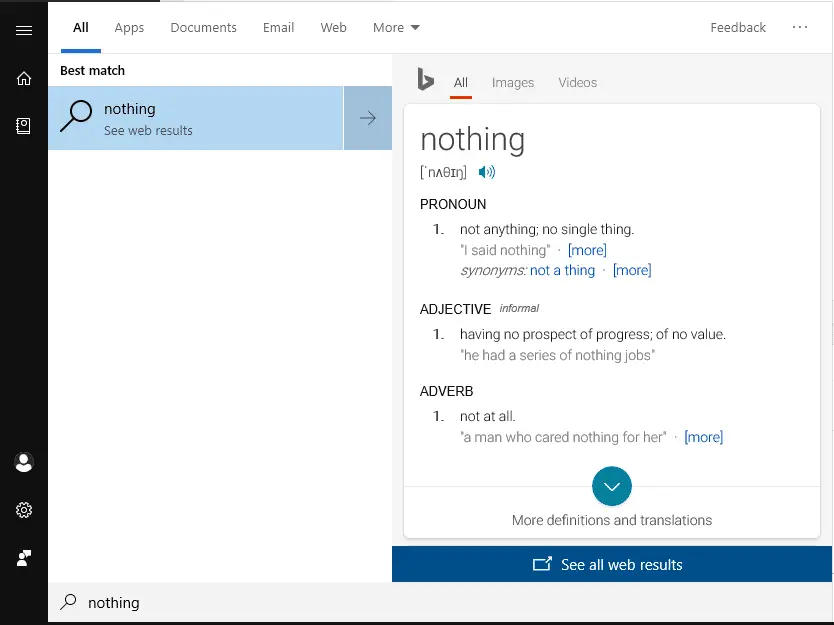
Cortana მონაცემთა მაღაზიის გადატვირთვამ ან Cortana-ს ხელახლა ინსტალაციამ უნდა მოაგვაროს პრობლემა. მიჰყევით ქვემოთ მოცემულ ნაბიჯებს.
შესწორება 1: გადატვირთეთ Cortana აპლიკაციის პარამეტრების მეშვეობით
- დააწკაპუნეთ დაწყება
- დააწკაპუნეთ მარჯვენა ღილაკით Cortana → More → App პარამეტრები
ეს პირდაპირ ხსნის Cortana აპლიკაციის პარამეტრების გვერდს.
- დააწკაპუნეთ გადატვირთვა
- დააწკაპუნეთ გადატვირთვა კვლავ, როდესაც დაინახავთ შეტყობინებას „ეს სამუდამოდ წაშლის აპის მონაცემებს ამ მოწყობილობაზე, მათ შორის თქვენს პრეფერენციებსა და შესვლის დეტალებს“.
შესწორება 2: ხელახლა დააინსტალირეთ Start მენიუ PowerShell-ის გამოყენებით
თუ Cortana აპის გადატვირთვა არ დაგვეხმარება, სცადეთ ხელახლა დააინსტალიროთ ShellExperienceHost და Cortana PowerShell-ის გამოყენებით.
- გაშვება PowerShell.exe როგორც ადმინისტრატორი, გაუშვით შემდეგი ბრძანება და დააჭირეთ ENTER:
Get-AppxPackage Microsoft. Windows. ShellExperienceHost | Foreach {Add-AppxPackage -DisableDevelopmentMode -რეგისტრაცია "$($_.InstallLocation)\AppXManifest.xml"}
ეს ხელახლა აყენებს Start მენიუ (ShellExperienceHost). გადატვირთეთ Windows და ნახეთ თუ არა ძიების შედეგების გვერდი დაფიქსირდა.
გამოსწორება 3: დაარქვით Cortana მონაცემთა საქაღალდეს ხელით
თქვენი მომხმარებლის პროფილის Cortana მონაცემთა საქაღალდის გადარქმევისთვის, დაგჭირდებათ მეორე ადმინისტრატორის ანგარიში. ეს იმიტომ ხდება, რომ როდესაც შესული ხართ, თქვენი პროფილის Cortana მონაცემთა საქაღალდე გამოიყენება searchui.exe, კრიპტოგრაფიული სერვისები, dllhost.exe და Windows-ის სხვა პროცესები.
- გახსენით პარამეტრები → ანგარიშები → ოჯახი და სხვა მომხმარებლები → დაამატეთ ვინმე ამ კომპიუტერს.
- შექმენით მე-2 ადმინისტრატორი ანგარიში (ვთქვათ, TestUser) თქვენს სისტემაში
- გათიშეთ მიმდინარე მომხმარებლის ანგარიშიდან (ვთქვათ, User1)
- შედით ახლად შექმნილ ადმინისტრატორის ანგარიშში.
- გახსენით File Explorer და დაათვალიერეთ შემდეგი საქაღალდე (ის მომხმარებელი 1):
C:\Users\{User1}\AppData\Local\Packages\ - გადარქმევა
მაიკროსოფტი. Windows. Cortana_cw5n1h2txyewyრომმაიკროსოფტი. Windows. Cortana_cw5n1h2txyewy - ძველი - გამორთეთ ახალი მომხმარებლის ანგარიში
- შედით თქვენს თავდაპირველ ანგარიშზე (მომხმარებელი 1)
- ხელახლა დააინსტალირეთ Cortana, როგორც აღნიშნულია Fix 2-ში.
- წაშალეთ ახლად შექმნილი (TestUser) მომხმარებლის ანგარიში.
ბევრმა მომხმარებელმა მიუთითა, რომ Cortana მონაცემთა საქაღალდის გადარქმევამ მე-2 ანგარიშიდან მოაგვარა ცარიელი და თეთრი Cortana-ს ძიების შედეგების პრობლემა.
[მოხსნილია] პროგრამების გაშვება შეუძლებელია ძიების დაწყებადან
Cortana მონაცემთა საქაღალდის გადატვირთვა, როგორც Fix #3 ზემოთ ასევე ასწორებს პრობლემას, როდესაც პროგრამას ეძებთ Start მენიუს მეშვეობით, პროგრამები არ იწყება როდესაც დაიწყო Cortana ძიების შედეგებიდან. იხილეთ Reddit თემა Windows 10 საძიებო ზოლი არ გახსნის პროგრამებს, რომლებიც არ არის ჩამოთვლილი, როგორც „სანდო Windows Store აპი სადაც ბევრმა მომხმარებელმა მიუთითა, რომ გადარქმევა მაიკროსოფტი. Windows. Cortana_cw5n1h2txyewy დააფიქსირა Start მენიუს ძიების შედეგების პრობლემა, რომელიც არ უშვებს აპებს მათზე დაწკაპუნებისას.
ერთი პატარა მოთხოვნა: თუ მოგეწონათ ეს პოსტი, გთხოვთ გააზიაროთ?
თქვენგან ერთი "პატარა" გაზიარება სერიოზულად დაგეხმარება ამ ბლოგის ზრდაში. რამდენიმე შესანიშნავი წინადადება:- ჩამაგრება!
- გააზიარეთ ის თქვენს საყვარელ ბლოგზე + Facebook, Reddit
- ტვიტერში!
დაკავშირებული სტატია
- Windows 10 Start მენიუ არ მუშაობს ან იწვევს "კრიტიკულ შეცდომას"